
Mundarija:
- Ta'minotlar
- 1 -qadam: Ishga kirishish
- 2 -qadam: dastlabki holat
- 3 -qadam: HATni sezing
- 4 -qadam: Hyper mahalliy ob -havo asboblar paneli
- 5 -qadam: asboblar paneliga xarita qo'shing (bonus)
- 6 -qadam: Sense shapka haroratini o'qishni to'g'rilash
- 7 -qadam: Bonus: Ob -havo haqida o'z ogohlantirishlaringizni sozlang
- 8 -qadam:
- Muallif John Day [email protected].
- Public 2024-01-30 13:23.
- Oxirgi o'zgartirilgan 2025-01-23 15:14.
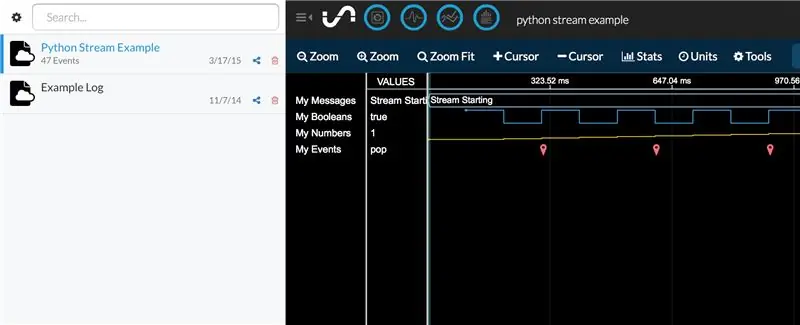

Tan olaylik, biz odamlar ob -havo haqida ko'p gapiramiz⛅️. O'rtacha odam kuniga to'rt marta ob -havo haqida gapiradi, o'rtacha 8 daqiqa 21 soniya. Matematikani bajaring va bu sizning hayotingizning 10 oyini tashkil qiladi, siz ob -havo haqida o'ylashga sarflaysiz. Ob-havo suhbatni boshlovchilar va noqulay sukunatni buzuvchilar uchun birinchi o'rinda turadi. Agar biz bu haqda ko'p gapirmoqchi bo'lsak, biz ob -havo ma'lumotlarini yangi darajaga ko'tarishimiz mumkin. Bu juda qiziqarli va oson loyiha buning uchun narsalarning Interneti (IoT) va Raspberry Pi-dan foydalanadi.
Biz vaqt o'tishi bilan uyimiz ichidagi va tashqarisidagi ob-havoni o'z ichiga olgan, o'zimizning yuqori darajadagi ob-havo IoT boshqaruv panelini qurmoqchimiz. Keyingi safar kimdir sizdan "oxirgi paytlarda ob -havo qanday?" Deb so'raganda, siz telefoningizni chalg'itib, ob -havoni tahlil qilish qobiliyatingiz bilan nafas ololmaysiz.
Kursda qatnashish uchun sizga nima kerak: 1. Raspberry Pi Internetga ulangan
2. Raspberry Pi SenseHAT
3. 6 dyuymli 40-pinli IDE erkak va ayol uzatma kabeli (harorat aniqligi uchun ixtiyoriy)
4. Boshlang'ich davlat hisobi
5. Hammasi shu!
Loyiha darajasi: boshlovchi
Taxminiy bajarish vaqti: 20 daqiqa
Taxminan qiziqarli omil: jadvaldan tashqarida
Bosqichma-bosqich qo'llanmada siz quyidagilarni bilib olasiz: sizning hududingizda mahalliy tashqi ob-havoni olish uchun dastlabki holatdagi Weatherstack API integratsiyasidan qanday foydalanishni bilib olasiz.
- Uyingizdagi ob-havo ma'lumotlarini olish uchun Raspberry Pi-ni Sense HAT (https://www.raspberrypi.org/products/sense-hat/) yordamida qanday ishlatishni bilib oling.
- Noutbuk yoki mobil qurilmangizdagi istalgan veb-brauzer orqali kirishingiz mumkin bo'lgan o'zingizning shaxsiy giper-mahalliy ob-havo asboblar panelini yarating
- Meteorologingizga pullarini yugurib bering
Ta'minotlar
Kursda qatnashish uchun sizga nima kerak bo'ladi:
1. Raspberry Pi internetga ulangan
2. Raspberry Pi SenseHAT
3. 6 dyuymli 40-pinli IDE erkak va ayol uzatma kabeli (harorat aniqligi uchun ixtiyoriy)
4. Boshlang'ich davlat hisobi
5. Hammasi shu!
1 -qadam: Ishga kirishish
Biz allaqachon kodni birlashtirish va ma'lumotlarni tartibga solish uchun juda ko'p ishlarni qildik. Yo'l davomida sizga ozgina o'zgartirish kiritishingiz kerak bo'ladi.
Biz tayyorlagan barcha narsalarni olish uchun siz GitHub -dan omborni klonlashingiz kerak bo'ladi. Github - bu shunday loyihalarni saqlash, qayta ko'rib chiqish va boshqarish imkonini beradigan ajoyib xizmat. Ma'lumotlar omborini klonlash uchun biz Pi terminaliga yoki sizning kompyuteringizga SSH ulangan kompyuter terminaliga kirib, ushbu buyruqni yozishingiz kerak:
$ git klon
Enter ni bosing va siz ushbu ma'lumotlarni ko'rasiz:
pi@raspberrypi ~ $ git klon
"G'aroyib ma'no" ga klonlash …
masofadan boshqarish: ob'ektlarni sanash: 28, bajarildi.
masofadan boshqarish: jami 28 (delta 0), qayta ishlatilgan 0 (delta 0), qayta ishlatilgan 28
Ob'ektlarni ochish: 100% (28/28), bajarildi.
Ulanish tekshirilmoqda… bajarildi.
Buni ko'rganingizdan so'ng, tabriklaymiz, siz Github Repo -ni muvaffaqiyatli klonladingiz va Super ob -havo stantsiyangizni yaratish uchun barcha kerakli fayllarga ega bo'ldingiz. Keyingi bosqichga o'tishdan oldin, keling, ushbu katalogni o'rganishga va bir necha asosiy buyruq qatori buyruqlarini o'rganishga vaqt ajrataylik.
Terminalingizga quyidagi buyruqni kiriting:
$ ls
Bu buyruq siz hozirda joylashgan katalogda mavjud bo'lgan hamma narsani ko'rsatadi. Bu ro'yxat bizning Github Repo-ni bizning katalogimizga "wunderground-sensehat" nomi bilan muvaffaqiyatli klonlanganligini ko'rsatadi. Keling, ushbu katalogda nima borligini ko'rib chiqaylik. Katalogni o'zgartirish uchun sizga faqat "cd" yozib, keyin kerakli katalog nomini yozish kifoya.
Bunday holda, biz yozamiz:
$ cd wunderground-sensehat
Enter tugmachasini bosganimizda, biz hozir wunderground-sensehat katalogida ekanligimizni ko'rasiz. Pi -ga qanday fayllarni o'rnatganimizni ko'rish uchun ls -ni yana yozamiz.
README.md sensehat.py sensehat_wunderground.py wunderground.py
Bu erda bizda readme hujjati va bir nechta boshqa python fayllari borligini ko'ramiz. Keling, sensehat.py -ni ko'rib chiqaylik. Katalog uchun bo'lgani kabi, CD buyrug'i bilan faylga o'tish o'rniga, biz nano buyrug'idan foydalanamiz. Nano buyrug'i bizga nano matn muharririni ochishga imkon beradi, u erda biz ushbu loyihaning har bir segmenti uchun barcha python kodlarimizni olamiz. Davom eting va yozing:
$ nano sensehat.py
Bu erda siz ushbu loyiha uchun biz tayyorlagan barcha kodlarni ko'rishingiz mumkin. Biz hozircha bu hujjatga hech qanday o'zgartirish kiritmoqchi emasmiz, lekin aylanib o'ting va keyin nima qilishimizni bu darslikda bilib oling.
2 -qadam: dastlabki holat
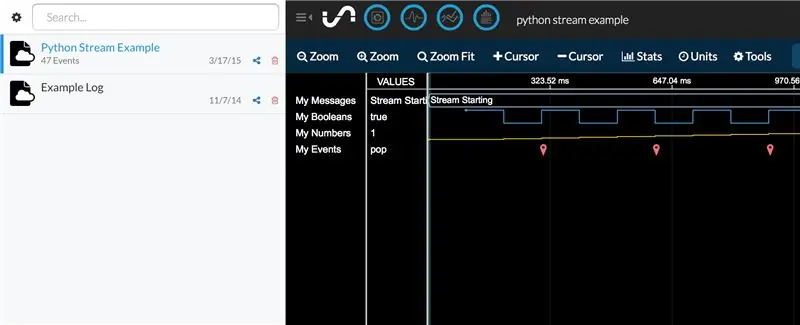
Biz barcha ob -havo ma'lumotlarini bulutli xizmatga o'tkazmoqchimiz va bu xizmat bizning ma'lumotlarimizni noutbuk yoki mobil qurilmadan kira oladigan yaxshi boshqaruv paneliga aylantirishini xohlaymiz. Ma'lumotlarimiz manzilga muhtoj. Bu manzil sifatida biz Bosh shtatdan foydalanamiz.
1 -qadam: Boshlang'ich davlat hisobiga ro'yxatdan o'ting
Https://www.initialstate.com/app#/register/ saytiga o'ting va yangi hisob yarating.
2 -qadam: ISStreamer -ni o'rnating
Raspberry Pi -ga boshlang'ich holat Python modulini o'rnating: Buyruqning xohishi bilan (avval SS -ni Pi -ga kiritishni unutmang) quyidagi buyruqni bajaring:
$ CD/uy/pi/
$ / curl -sSL https://get.initialstate.com/python -o -| sudo bash
Xavfsizlik haqida eslatma: Yuqoridagi buyruqda foydalanuvchi bilishi kerak bo'lgan muhim anatomiya mavjud.
1) oldingi / curl oldin. Bu yaratilgan bo'lsa, curl taxallusining ishlamasligini ta'minlash uchun juda muhimdir. Bu buyruqni kutilganidan ko'proq bajarish xavfini kamaytirishga yordam beradi.
2) Buyruq - bu quvurli buyruq, shuning uchun ishlayotganda siz https://get.initialstate.com/python saytidan olinadigan skriptning chiqishini sudo bash buyrug'iga o'tkazasiz. Bu o'rnatishni soddalashtirish uchun qilingan, lekin shuni ta'kidlash kerakki, https bu erda, ayniqsa, skript yuqori imtiyozlar bilan ishlayotganligi sababli, o'rnatish skriptining o'rtasida hech qanday manipulyatsiya qilinmasligini ta'minlashda muhim ahamiyatga ega. Bu o'rnatish va sozlashni soddalashtirishning keng tarqalgan usuli, lekin agar siz biroz ehtiyot bo'lsangiz, unchalik qulay bo'lmagan variantlar mavjud: siz buyruqni ikki bosqichga ajratishingiz va curl buyrug'idan yuklangan bosh skriptni tekshirishingiz mumkin. bu sodiqlik yoki YO'Q ko'rsatmalariga amal qilishingiz mumkin, siz avtomatik tarzda yaratilgan misol skriptini olmaysiz.
3 -qadam: Automagic -ni yarating
2 -qadamdan so'ng siz ekranga quyidagi chiqishga o'xshash narsani ko'rasiz:
pi@raspberrypi ~ $ / curl -sSL https://get.initialstate.com/python -o -| sudo bash
Parol: ISStreamer Python -ni o'rnatish oson!
O'rnatish uchun bir necha daqiqa vaqt ketishi mumkin, qahva oling:)
Lekin qaytib kelishni unutmang, keyinroq savollarim bor!
Easy_install topildi: setuptools 1.1.6
Topilgan pip: /Library/Python/2.7/site-packages/pip-1.5.6- py2.7.egg dan 1.5.6 pip (python 2.7)
pip asosiy versiyasi: 1
pip kichik versiyasi: 5
ISStreamer topildi, yangilanmoqda…
Talab allaqachon yangilangan: /Library/Python/2.7/site-packages saytidagi ISStreamer …
Misol skriptini avtomatik tarzda olishni xohlaysizmi? [y/N]
(Agar siz hech qachon Initial State Python oqim modulini hech qachon o'rnatmagan bo'lsangiz, chiqish boshqacha bo'lishi mumkin va ko'proq vaqt olishi mumkin)
Misol skriptini avtomatik ravishda olish so'ralganda, y yozing.
Bu biz sinovdan o'tkazadigan skriptni yaratadi, biz Pi -dan boshlang'ich holatga ma'lumotlarni uzatishimiz mumkin. Sizdan so'raladi:
Misolni qayerda saqlamoqchisiz? [standart:./is_example.py]:
Maxsus mahalliy yo'lni yozishingiz yoki standartni qabul qilish uchun enter tugmasini bosishingiz mumkin. Boshlang'ich davlat hisob qaydnomasini ro'yxatdan o'tkazishda siz yaratgan foydalanuvchi nomi va parol so'raladi. Ikkalasini ham kiriting va o'rnatish tugallanadi.
4 -qadam: kirish kalitlari
Keling, yaratilgan skript namunasini ko'rib chiqaylik. Turi:
$ nano is_example.py
15 -satrda siz streamer = Streamer (bucket_… bilan boshlanadigan qatorni ko'rasiz. Bu satrlar "Python Stream Example" deb nomlangan yangi ma'lumotlar paketini yaratadi va sizning hisobingiz bilan bog'langan. Bu assotsiatsiya access_key = "… tufayli sodir bo'ladi)" Harflar va raqamlarning uzun qatori sizning boshlang'ich shtat hisob qaydnomangizga kirish kalitidir. Agar siz veb -brauzeringizda boshlang'ich davlat hisobingizga kirsangiz, yuqori o'ng burchakdagi foydalanuvchi nomingizni bosing va keyin "mening hisobim" ga o'ting., siz o'sha kirish kalitini sahifaning pastki qismida "Kirish oqimlari oqimlari" ostida topasiz.
Har safar siz ma'lumotlar oqimini yaratganingizda, kirish kaliti bu ma'lumotlarni sizning hisobingizga yo'naltiradi (shuning uchun kalitingizni hech kim bilan baham ko'rmang).
5 -qadam: Misolni ishga tushiring
Boshlang'ich davlat hisob qaydnomangizga ma'lumotlar oqimini yaratishimiz uchun test skriptini ishga tushiring.
Quyidagilarni ishga tushiring:
$ python is_example.py
6 -qadam: foyda
Veb -brauzerda boshlang'ich davlat hisobingizga qayting. "Python oqimining namunasi" deb nomlangan yangi ma'lumotlar to'plami jurnal javonining chap tomonida ko'rsatilishi kerak edi (ehtimol siz sahifani yangilashingiz kerak bo'ladi). Sinov ma'lumotlarini ko'rish uchun ushbu chelakni bosing va keyin to'lqinlar belgisini bosing.
Ma'lumotni vizualizatsiya qilish vositasidan qanday foydalanish kerakligi bilan tanishish uchun siz to'lqinlar qo'llanmasidan o'tishni xohlaysiz. Keyinchalik, xuddi shu ma'lumotni asboblar paneli ko'rinishida ko'rish uchun "Fayans" dagi ma'lumotlarni ko'ring.
Siz hozir Wunderground va boshqa ma'lumotlardan haqiqiy ma'lumotlarni uzatishni boshlashga tayyormiz.
3 -qadam: HATni sezing
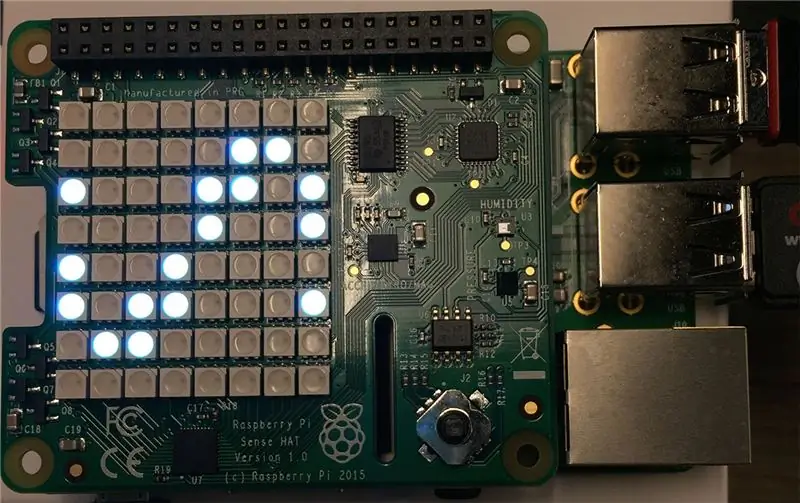
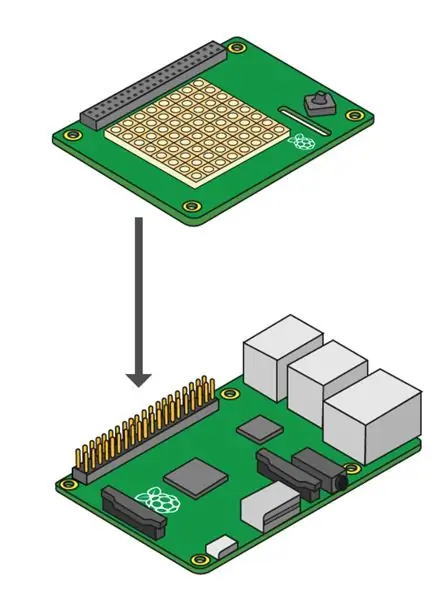
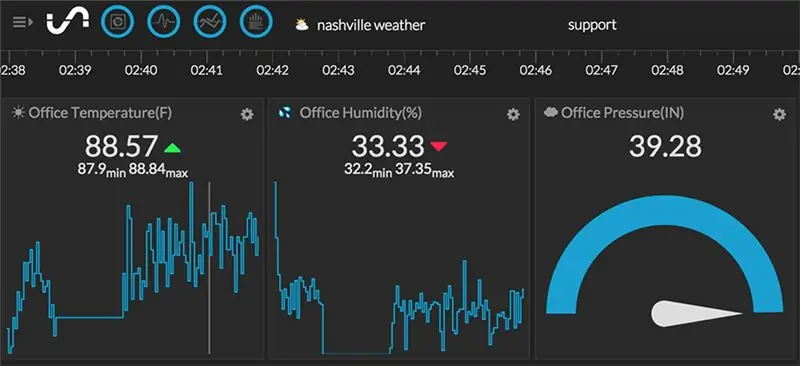
Sense HAT-bu sensorlar, LEDlar va kichik joystik bilan to'ldirilgan Raspberry Pi uchun qo'shimcha bort. Bu kichik qo'shimchaning ajoyib tomoni shundaki, uni tezda o'rnatishingiz mumkin bo'lgan ajoyib Python kutubxonasi tufayli o'rnatish va ishlatish juda oson. Ushbu loyiha uchun biz Sense HAT -da harorat, namlik va barometrik bosim sensorlaridan foydalanamiz. Keling, uni sozlaylik.
Sense HAT -dan foydalanishning birinchi qadami - uni Pi -ga jismonan o'rnatish. Pi o'chirilgan bo'lsa, rasmda ko'rsatilgandek HATni ulang.
Pi -ni yoqing. Sensor qiymatlarini Sense HAT -dan o'qishni osonlashtirish uchun biz Python kutubxonasini o'rnatishimiz kerak. Birinchidan, siz yozgan holda Raspbian versiyangizda hamma narsa yangilanganligiga ishonch hosil qilishingiz kerak bo'ladi.
$ sudo apt-get yangilanishi
Keyin Sense HAT Python kutubxonasini o'rnating:
$ sudo apt-get install sense-hat
Pi -ni qayta yoqing
Biz Sense HAT -ni sensorlar ma'lumotlarini o'qib, ularni dastlabki holatga yuborish orqali sinab ko'rishga tayyormiz.
Hamma ishlayotganiga ishonch hosil qilish uchun Sense HAT -ni sinovdan o'tkazamiz. Biz skriptdan foydalanamiz: https://github.com/InitialState/wunderground-sensehat/blob/master/sensehat.py. Siz bu skriptni Pi -dagi faylga nusxalashingiz yoki biz ilgari klonlagan Github omboridan kirishingiz mumkin. Wunderground-sensehat katalogiga o'zgartiring, so'ngra sensehat.py faylingizga nano yozing:
$ nano sensehat.py
Birinchi satrda biz SenseHat kutubxonasini skriptga import qilayotganimizga e'tibor bering. Ushbu skriptni ishga tushirishdan oldin biz foydalanuvchi parametrlarini sozlashimiz kerak.
# --------- Foydalanuvchi sozlamalari --------- CITY = "Nashville"
BUCKET_NAME = ": partly_sunny:" + CITY + "Ob -havo"
BUCKET_KEY = "ma'no"
ACCESS_KEY = "Sizning_kirish_ kalitingiz"
SENSOR_LOCATION_NAME = "Ofis"
MINUTES_BETWEEN_SENSEHAT_READS = 0.1
# ---------------------------------
Xususan, siz ACCESS_KEY -ni boshlang'ich davlat hisob qaydnomangizga kirish kalitiga o'rnatishingiz kerak. Python -ning bitta satrida Sense HAT ma'lumotlarini o'qish qanchalik osonligiga e'tibor bering (masalan, sense.get_temperature ()). Pi -dagi buyruq satrida skriptni ishga tushiring:
$ sudo python sensehat.py
Boshlang'ich davlat hisobingizga o'ting va Sense HAT tomonidan yaratilgan yangi ma'lumotlar paketini ko'ring.
Endi biz hammasini bir joyga to'plashga va ob-havo ma'lumotlarini o'zimiz yaratishga tayyormiz!
4 -qadam: Hyper mahalliy ob -havo asboblar paneli
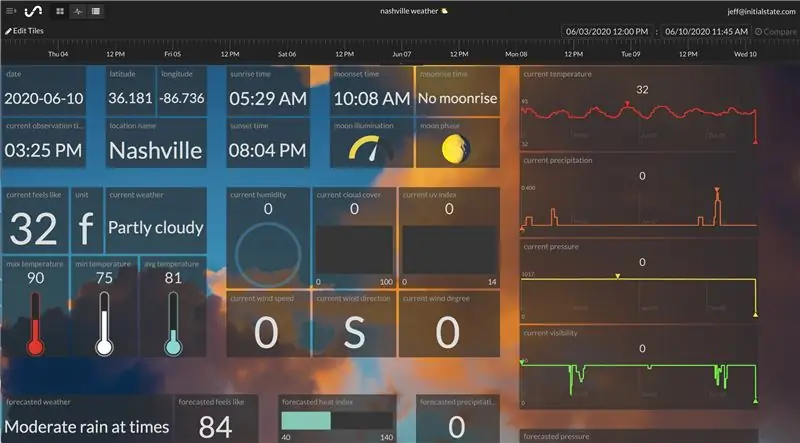

Loyihaning oxirgi bosqichi - bu ob -havo ma'lumotlari va Sense HAT skriptini yagona boshqaruv paneliga birlashtirish. Buning uchun biz Weatherstack bilan boshlang'ich davlat integratsiyasidan foydalanib, oxirgi qadamda biz yaratgan Sensehat boshqaruv paneliga ob -havo ma'lumotlarini qo'shamiz.
Weatherstack API -dan foydalanish juda oddiy. Ilgari, bu darslikda biz ob -havo ma'lumotlaridan ma'lumotlarni olish uchun skriptni yaratganmiz va ishga tushirgan edik, lekin bu o'quv qo'llanma boshlanganidan buyon Ma'lumotlarni integratsiya qilish bozori yaratilgan. Ma'lumotlar integratsiyasi bozori sizga API -ni boshlang'ich holatiga kirish kodi bo'lmagan holda kirish va uzatish huquqini beradi. Bu faqat sichqonchani bir necha marta bosish va BAM: ob-havo ma'lumoti. Men O'rta, men Weatherstack integratsiyasidan qanday foydalanish va ob-havo haqida ogohlantirishlar yaratish bo'yicha batafsil qo'llanma yozdim, lekin men tezda quyida qanday boshlashni ko'rsataman..
Weatherstack integratsiyasidan foydalanish
1. Boshlang'ich davlat hisobingizga kiring
2. Integratsiya sahifasidagi Weatherstack qutisidagi tafsilotlar tugmasini bosing. Bu sahifada sizga integratsiya va undan foydalanish uchun zarur bo'lgan barcha asosiy ma'lumotlar ko'rsatilgan. Bunday holda, sizga ob -havoni kuzatmoqchi bo'lgan manzilning pochta indeksi (yoki kenglik va uzunlik) kerak bo'ladi va siz ushbu ma'lumotlarni qaysi birliklarda ko'rishni xohlayotganingizni bilishingiz kerak bo'ladi. (metrik, ilmiy yoki AQSh imperatori).
3. O'rnatishni boshlash tugmachasini bosing va siz ekranning o'ng tomonida modali ochilgan oynani ko'rasiz. Ob -havo ma'lumotlarini ko'rishni boshlashdan oldin bir nechta oddiy qadamlar bor:
4. Yangi boshqaruv paneliga nom bering. Men o'zimga Nashvil Weather. Pro maslahatini berdim: men o'z panellarimdagi emojilarni ishlatishni yaxshi ko'raman. Mac -da emojilarni yig'ishning tezkor usuli - bu Ctrl+Buyruq+Bo'shliq. Windows uchun Windows tugmachasini va nuqta (.) Yoki nuqta -vergul (;) ni ushlab turing. 2 5. Joylashuvingizni yozing. Men kuzatmoqchi bo'lgan hududning pochta indeksidan foydalanaman, lekin siz aniqlik uchun kenglik va uzunlikni ham qo'yishingiz mumkin. Google xaritalariga borib, joy qidirib, keyin brauzerdan kenglik va uzunlikni nusxalash va shaklga joylashtirish orqali o'z hududingizning kengligi va uzunligini topish oson. Hozirda faqat AQSh, Buyuk Britaniya va Kanadaning manzillaridan foydalanish mumkin.
6. O'z birliklaringizni tanlang. Men AQSh/Imperialni tanladim, chunki men AQShda yashaganman.
7. Yangi chelak yaratish yoki Weatherstack ma'lumotlarini mavjud chelakka jo'natishni tanlang. Agar siz Sense Hat -ni dastlabki holatiga (oxirgi bosqichda) oqimini o'rnatgan bo'lsangiz, Weatherstack ma'lumotlarini yuboring. bu chelak.
8. Weatherstack yuboradigan barcha ma'lumotlarni xohlaysizmi yoki ob -havo ma'lumoti asboblar paneliga yuborilishini xohlaysizmi, tanlang. Siz har doim barcha ma'lumotlarni yuborishingiz va keyin bir nechta plitkalarni olib qo'yishingiz mumkin.
9. Boshqaruv paneli ob -havo sharoiti bilan qanchalik tez -tez yangilanib turishini tanlang. Siz har 15 daqiqada yoki soat bo'yicha tanlashingiz mumkin. Shuni yodda tutingki, har 15 daqiqada ma'lumotlarni yuborish har soatda yuborish bilan solishtirganda qo'shimcha tokenga to'g'ri keladi. Shunday qilib, agar siz bozorda boshqa integratsiyalarni bir vaqtning o'zida ishlatmoqchi bo'lsangiz, siz har soatda so'rov o'tkazishingiz mumkin. Siz har doim integratsiyadan ma'lumotlarni yuborishni to'xtatib, uni qayta boshlashingiz yoki keyinroq yuborish chastotasini o'zgartirishingiz mumkin. Ammo, agar siz uni to'xtatib, yana boshlasangiz, ma'lumotlaringizda bo'shliqlar bo'ladi.
10. Integratsiyani boshlash -ni bosing. Endi siz Weatherstack -dan ma'lumotlarni uzatmoqdasiz! "IoT ilovasida ko'rish" tugmachasini bosib, birinchi ma'lumotlar nuqtalari ochilishini ko'rasiz.
11. Boshqaruv panelini sozlang. Agar siz yangi chelakka uzatayotgan bo'lsangiz, biz sizni boshlash uchun shablonni o'rnatdik. Biroq, siz uni o'zingiz qilishingiz kerak! Vaqt jadvalini pastga tushirish uchun asboblar panelining yuqori markazidagi pastga o'qini bosing, Plitkalarni tahrirlash -ni bosing, ba'zi plitkalarni aylantiring, o'lchamlarini o'zgartiring va fonni o'zgartiring. Boshqaruv panelini xohlaganingizcha yarating, shunda siz to'plamoqchi bo'lgan ma'lumotlarni o'zlashtirishingiz oson bo'ladi. Bu erda biz siz uchun yaratgan boshqa Weatherstack andozalaridan ham foydalanishingiz mumkin. Boshqaruv paneliga biroz ko'proq kontekst qo'shish uchun siz ob -havo kuzatilayotgan joyni ko'rsatadigan xaritani ham qo'shishingiz mumkin. Boshqaruv paneli dastlab biroz yalang'och ko'rinishi mumkin, lekin unga biroz vaqt bering va u ob -havo haqidagi go'zal tarixiy ma'lumotlarni to'ldiradi.
5 -qadam: asboblar paneliga xarita qo'shing (bonus)
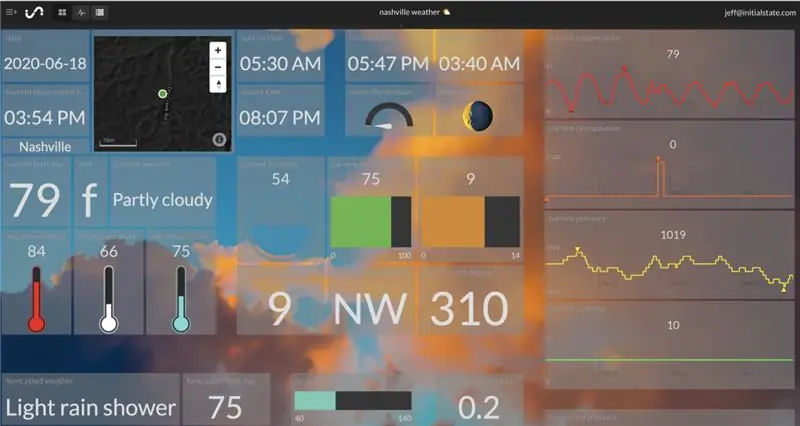
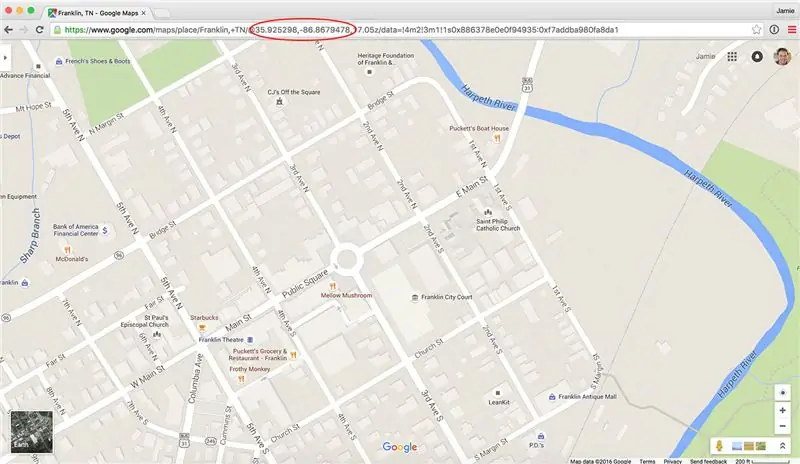
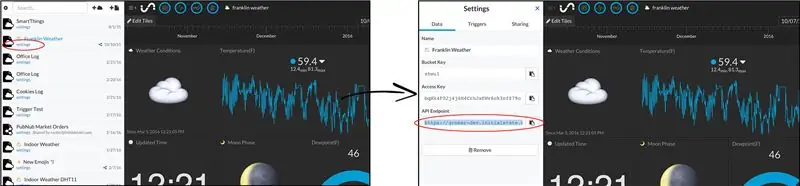
Biz boshqaruv paneliga ob -havo oqimining joylashishini ko'rsatadigan xarita plitkasini osongina qo'shishimiz mumkin. Siz interaktiv xarita ko'rinishi haqida ko'proq ma'lumotni plitkalarda topishingiz mumkin: https://support.initialstate.com/knowledgebase/articles/800232-tiles-map-view. Biz Python skriptiga yangi streamer.log bayonotini qo'shishimiz mumkin (va men buni qanday qilish kerakligini ushbu bo'lim oxirida tushuntiraman). Buning o'rniga, biz sizga asboblar paneliga ma'lumotlarni yuborishning boshqa usulini ko'rsatib beramiz.
1 -qadam: Joylashuvingizning kenglik/uzunlik koordinatalarini oling
Joylashuvingizning kenglik/uzunlik koordinatalarini olishingiz kerak. Buning bir usuli - Google Xaritalarga o'tish, joylashuvingizni qidirish va aniq manzilingizni yaqinlashtirish. URLda siz kenglik/uzunlik koordinatalarini ko'rasiz. Yuqoridagi misolda mening koordinatalarim 35.925298, -86.8679478.
Koordinatalaringizdan nusxa oling (ularga 2 -qadamda kerak bo'ladi) va tasodifan URL -dan qo'shimcha belgilarni nusxa ko'chirmasligingizga ishonch hosil qiling.
2 -qadam: Ma'lumotlar paneliga ma'lumotlarni yuborish uchun URL yarating
Paqir javonidagi chelak nomi ostidagi "sozlash" havolasini bosing. Bu yuqoridagi ekranni ko'rsatadi. API Endpoint bo'limidagi matnni nusxalash va uni sevimli matn muharririga joylashtirish. Biz bundan foydalanib, mavjud chelakka va boshqaruv paneliga ma'lumotlarni yuborishimiz mumkin bo'lgan URL yaratish uchun foydalanamiz. Mening chelakchamda, men nusxa ko'chirgan matn shunday ko'rinadi: https://groker.initialstate.com/api/events?accessKey=bqHk4F0Jj4j4M4CrhJxEWv6ck3nfZ79o&bucketKey=shwu1 Sizning URL manzilingiz sizning kalit va chelakKeyingizga ega bo'ladi. URLni to'ldirish uchun biz URL parametrlariga oqim nomi va qiymatini qo'shishimiz kerak.
URL manzilingizga "& MapLocation = YOUR_COORDINATES_FROM_STEP1" qo'shing
(1 -qadamdan koordinatalarni kiriting, bo'sh joy yo'q va menikidan nusxa ko'chirmang !!)
Meniki nimaga o'xshaydi: https://groker.initialstate.com/api/events?accessKey=bqHk4F0Jj4j4M4CrhJxEWv6ck3nfZ79o&bucketKey=shwu1&MapLocation=35.925298, -86.867947
O'zingizning to'liq URL manzilingizni brauzerning manzil satriga joylashtiring va kiriting (yoki buyruq satrida "curl" buyrug'idan foydalaning) xaritangiz koordinatalarini yangi chelakdagi "MapLocation" oqimiga yuboring.
Agar siz "Plitkalar" dagi boshqaruv paneliga hozir qarasangiz (agar sabrsiz bo'lsangiz, uni yangilashingiz kerak bo'ladi), MapLocation deb nomlangan yangi kafel sizning hozirgi manzilingizga yaqinlashtirilishi kerak edi.
2 -qadam muqobil: skriptingizni o'zgartiring
Agar sizga yuqoridagi 2 -qadam yoqmasa, Python skriptingizga boshqa streamer.log so'zini qo'shishingiz mumkin. Faqat qatorni qo'shing
streamer.log ("MapLocation", "YOUR_COORDINATES_FROM_STEP1")
bir joyda def main () ichida: sensehat_wunderground.py skriptining funktsiyasi (b/c indentatsiyasiga e'tibor bering, Python sizdan qattiq kirish qoidalariga rioya qilishni talab qiladi). Masalan, men 138 -qatordan keyin streamer.log ("MapLocation", "35.925298, -86.8679478") qo'shdim.
6 -qadam: Sense shapka haroratini o'qishni to'g'rilash
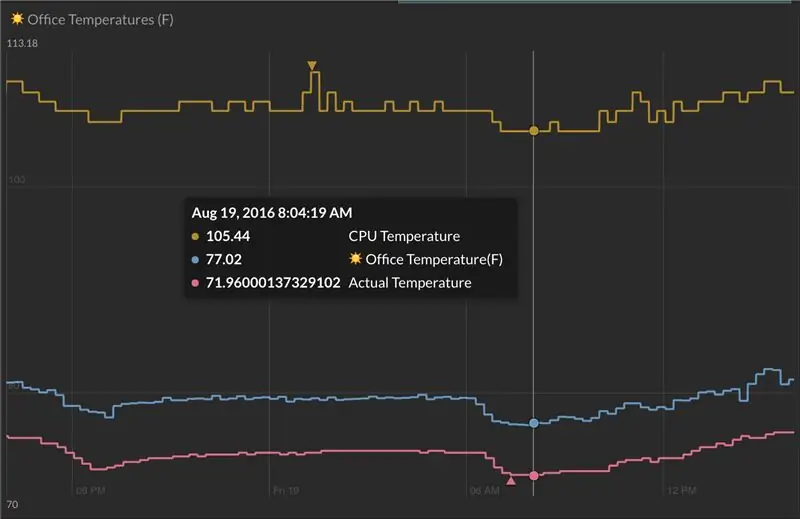
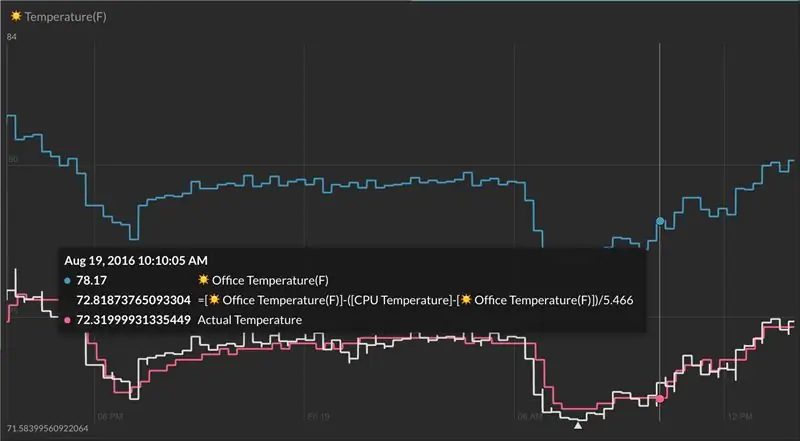
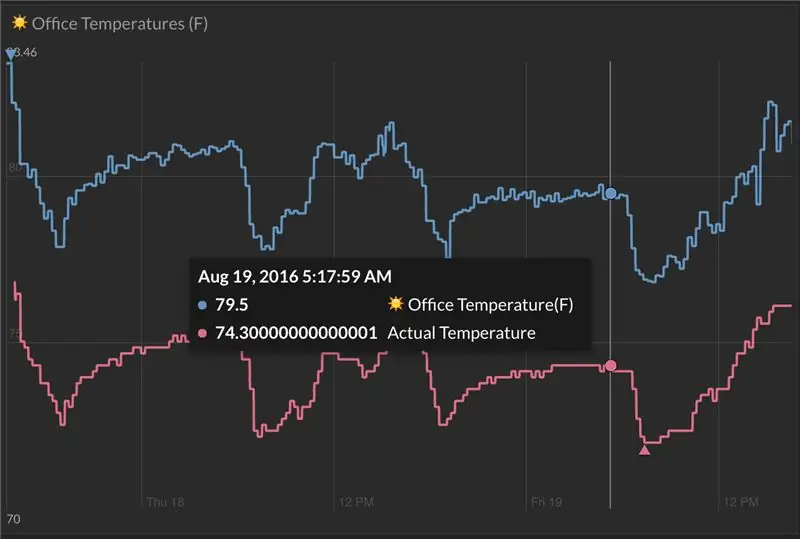
Siz sezishingiz mumkinki, sizning Sense HAT -ning harorat ko'rsatkichlari biroz yuqori bo'lib tuyuladi, chunki ular shunday. Aybdor - bu Pi protsessoridan kelib chiqadigan issiqlik, Pi tepasida o'tirganda Sense HAT atrofidagi havoni isitadi.
Harorat sensori foydali bo'lishi uchun biz HATni Pi dan olib tashlashimiz kerak (bu ixcham yechim bo'lishning muhim foydasini yo'q qiladi) yoki harorat sensori ko'rsatkichini sozlashga harakat qilishimiz kerak. CPU - harorat sensori ta'sir qiladigan parazitar issiqlikning asosiy sababi, shuning uchun biz o'zaro bog'liqlikni aniqlashimiz kerak. Pi Zero uchun Enviro pHAT ni ko'rib chiqayotganda, biz bosh kiyimdagi harorat ko'rsatkichiga ta'sir qiluvchi CPU haroratini hisobga oladigan tenglamani topdik. Kalibrlangan haroratni hisoblash uchun bizga faqat CPU harorati va o'lchov omili kerak:
temp_calibrated = temp - ((cpu_temp - temp)/FACTOR)
Haqiqiy haroratni qayd etish va uni hal qilish orqali biz faktorni topishimiz mumkin. Xonadagi haqiqiy haroratni aniqlash uchun bizga boshqa harorat sensori o'rnatilishi kerak. DHT22 sensori yordamida (sozlash ko'rsatmalari va skript bu erda) biz ikkala haroratni bir vaqtning o'zida yozib olamiz va tasavvur qila olamiz:
Natija shuni ko'rsatadiki, Sense HAT o'qilishi Farenheitda 5-6 gradusga to'g'ri keladi. Aralashmaga protsessor haroratini qo'shish (bu skript bilan), birinchi navbatda, uning juda issiq ekanligini ko'rsatadi, ikkinchisida esa Sense HAT o'lchami taqlid qiladigan to'lqin paydo bo'ladi.
Taxminan 24 soat davomida yozib olgandan so'ng, men o'z vaqtida olti xil nuqtada olti xil o'qish yordamida faktorni aniqladim. O'rtacha faktor qiymatlari 5.466 yakuniy omil qiymatini berdi. Tenglamani qo'llash
temp_calibrated = temp - ((cpu_temp - temp) /5.466)
Kalibrlangan harorat haqiqiy harorat ko'rsatkichining bir darajasiga yetdi:
Siz bu kalibrlash tuzatishini wunderground_sensehat.py skriptining ichida Pi ning o'zida ishga tushirishingiz mumkin.
7 -qadam: Bonus: Ob -havo haqida o'z ogohlantirishlaringizni sozlang

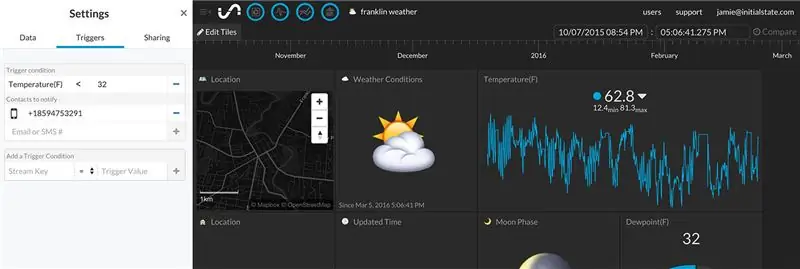
Harorat sovuqdan pastga tushganda SMS -ogohlantirishni yaratamiz.
Biz qo'llab -quvvatlash sahifasida ko'rsatilgan Trigger bildirishnomalarini o'rnatish jarayonini kuzatamiz.
Ob -havo ma'lumotlari to'plami yuklanganligiga ishonch hosil qiling.
Ma'lumotlar javonidagi chelak sozlamalarini bosing (uning nomi ostida).
Triggers yorlig'ini bosing.
Ma'lumot oqimini ishga tushirish uchun tanlang (ma'lumotlar chelak yuklangandan so'ng yoki mavjud oqimlardan tanlash uchun ochiladigan ro'yxatni ishlatishingiz mumkin yoki oqim nomini/kalitini qo'lda yozishingiz mumkin; *Safari HTML5 ochiladigan ro'yxatlarini qo'llab-quvvatlamaydi). Yuqoridagi misol ekran tasvirida men harorat (F) ni tanladim.
Shartli operatorni tanlang, bu holda '<'.
Harakatni qo'zg'atadigan Trigger qiymatini tanlang (kerakli qiymatni qo'lda kiriting). Bunday holda, yuqorida ko'rsatilgan 32 ni kiriting.
Trigger holatini qo'shish uchun '+' tugmasini bosing.
Amalni tanlang (mavjud amallar SMS yoki elektron pochta orqali xabar qilinadi).
Amalni qo'shish uchun '+' tugmasini bosing. Agar sozlashni yakunlash uchun yangi telefon raqami yoki elektron pochta qo'shilsa, har qanday tasdiq kodini kiriting.
Sizning tetikingiz hozir jonli va shart bajarilganda yonadi. Asosiy ekranga qaytish uchun tugmani bosing.
PIR SMS
Harorat 32 darajadan pastga tushganda, sizga matnli xabar keladi. Siz ob -havo ma'lumotlari qutisidagi har qanday narsaga ogohlantirishlarni o'rnatasiz (*shuni esda tutingki, haqiqiy emojilar emas, balki emoji belgilaridan foydalanish kerak).
Masalan, qachon yomg'ir yog'sa
: bulut: Ob -havo sharoiti =: soyabon:
Qachon shamol bo'lsa
: chiziq: shamol tezligi (MPH)> 20
va boshqalar.
8 -qadam:


2016 -yilgi "Internet narsalar" tanlovining ikkinchi sovrini
Tavsiya:
Sensorli qulaylik sensori stantsiyasini qanday qurish mumkin: 10 qadam (rasmlar bilan)

Konforni nazorat qilish sensori stantsiyasini qanday qurish kerak: Bu yo'riqnoma TUK, Technische Universität Ka -ning O'rnatilgan Atrof -muhit bo'limida ishlab chiqilgan, atrof -muhit sharoitlari uchun birlashtirilgan sensorli qurilma - CoMoS Comfort Monitoring Station -ning dizayni va qurilishini tavsiflaydi
O'z simsiz zaryadlash stantsiyasini yarating!: 8 qadam

O'z simsiz zaryadlash stantsiyasini yarating !: Apple kompaniyasi yaqinda simsiz zaryadlash texnologiyasini taqdim etdi. Bu ko'pchiligimiz uchun ajoyib yangilik, lekin buning ortida qanday texnologiya bor? Va simsiz zaryadlash qanday ishlaydi? Ushbu qo'llanmada biz simsiz zaryadlash qanday amalga oshirilishini bilib olamiz
PM kuzatuv stantsiyasini qurishni boshlang: 3 qadam (rasmlar bilan)

Boshqaruv kuzatuv stantsiyasini qurishni boshlang: Men havoning ifloslanish darajasiga juda qiziqaman, chunki men Xitoyda yashayman va mening shahrim Shenjen, ehtimol Xitoyning eng toza shaharlaridan biri bo'lsa -da, uning yomon kunlari hali ham bor. O'n yarim havo bilan taqqoslaganda o'z uyimni qurmoqchi edim
Byudjet uchun 18650 Li-ion zaryadlovchi stantsiyasini qanday qilish kerak: 4 qadam (rasmlar bilan)

Byudjet uchun 18650 Li-ion zaryadlovchi stantsiyasini qanday qilish kerak: Lityum-ionli batareya yoki Li-ionli akkumulyator (LIB deb qisqartirilgan)-zaryadlanuvchi batareyaning bir turi bo'lib, unda lityum ionlari tushirish paytida manfiy elektroddan musbat elektrodga o'tadi. zaryad olayotganda orqaga. Li-ionli batareyalar interkaldan foydalanadi
Quyosh elektr stantsiyasini qanday qurish kerak: 11 qadam (rasmlar bilan)
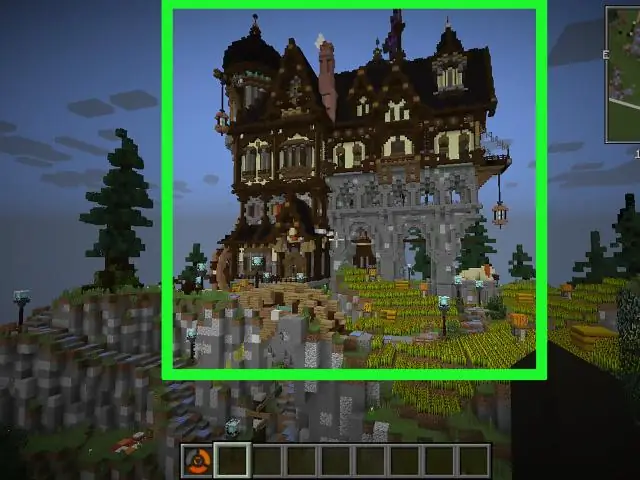
Quyosh elektr stantsiyasini qanday qurish kerak: Bu ko'rsatma quyoshdan zaryad oladigan batareya quvvatini qanday yaratish haqida. Men uni o'tgan yozda portativ qurilmaga ega bo'lish uchun qurganman, u men gadjetlarimni zaryad qila olaman
